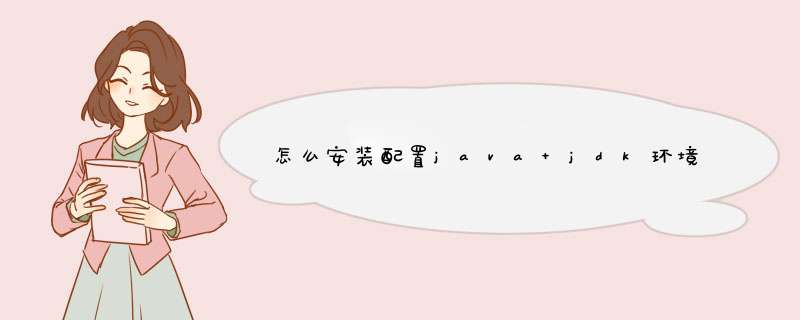
(一)准备工作:
从Oracle官网下载Java JDK安装包(版本自己决定,本案例使用的是最新的8U60版本)。
(二)开始安装:
下载后JDK安装包后,双击运行安装程序。傻瓜式安装程序,除了安装路径,其他的安装默认的来没有什么需要变动的,直接“下一步”到结束即可(推荐只修改安装路径的盘符即可,JRE的安装和JDK的一样,几乎不需要变动)。
(三) *** 作指导:
1、右击我的电脑图标(windows10中为“此电脑”),选择“属性”,打开“系统”对话框,点击“高级系统设置”标签。
2、d出“系统属性”对话框,选择系统属性下的“高级”标签。选择“启动和故障恢复”下的“环境变量(N)“按钮,打开“环境变量”对话框。
3、在变量值中添加数据时,推荐使用copy大法。直接复制、粘贴,减少出错率。
找到Java JDK的安装路径,在资源管理器的地址栏中按ctrl+A,再按ctrl+C(或选中后右击选择“复制”),然后在需要添加或修改的地方直接按ctrl+V即可。
4、配置环境变量:新建 JAVA_HOME 环境变量在打开的“环境变量”对话框中,点击“新建(W)”按钮。d出“新建系统变量”对话框。在对话框中的“变量名:”中添加 JAVA_HOME ,在“变量值:”中添加java JDK文件的安装路径,点击“确定”。(案例中的为小编的java JDK安装路径,仅作为参考,请大家按照自己的实际情况自己填写)。如:C:\Program Files\Java\jdk180_60
5、配置环境变量:编辑Path系统变量在“系统变量(S)”下找到变量名为“Path”的系统变量。双击或选中“Path”系统变量,打开“编辑系统变量”对话框。在“变量值(V)”中的开头或末尾添加java JDK的bin路径,并在路径末尾加上分号“;”,点击“确定”。(推荐在path环境变量开头添加,便于计算机快速查找)。如:C:\Program Files\Java\jdk180_60\bin。
6、到这里,Java JDK的环境变量已经基本配置完成了,然后一路“确定”下去即可。
以上就是关于怎么安装配置java jdk环境变量全部的内容,包括:怎么安装配置java jdk环境变量、Mac下eclipse开发java读取不到环境变量、java语言如何配置环境变量等相关内容解答,如果想了解更多相关内容,可以关注我们,你们的支持是我们更新的动力!
欢迎分享,转载请注明来源:内存溢出

 微信扫一扫
微信扫一扫
 支付宝扫一扫
支付宝扫一扫
评论列表(0条)